Как с компьютера удалить "Айтюнс" полностью: два простых метода и нюансы деинсталляции
Несмотря на то что утилита iTunes для синхронизации «яблочных» гаджетов с Windows-системами и манипуляций с загрузками музыки или софта пользуется большой популярностью, иногда возникает необходимость ее деинсталляции (например, в случае, если установленная версия автоматически не обновляется, или программа просто больше не нужна на пользовательском компьютере). Но с такими действиями у многих пользователей очень часто возникают проблемы, что обычно связано со спецификой самого программного обеспечения. Попробуем разобраться, как полностью удалить «Айтюнс» с компьютера, чтобы от установленного ПО и следа не осталось. Для этого можно использовать несколько простых методик, которые далее будут описаны максимально подробно.
Как удалить «Айтюнс» с компьютера полностью: предварительные действия
Первым делом необходимо заострить внимание всех пользователей, хоть раз устанавливавших эту утилиту на свои компьютерные терминалы или ноутбуки, на том, что в процессе инсталляции на жестком диске появляется не только основная программа, а и несколько дополнительных приложений, которые в большинстве случаев рядовому юзеру не нужны. Их можно просмотреть непосредственно в списке программ и компонентов, отсортировав список приложений по дате установки или по имени издателя (Apple). Но удалить iTunes и сопутствующие программы просто так не получится. Дело в том, что сразу же после первой установки все они создают собственные модули в разделе автозагрузки, и запускаемые ими фоновые процессы постоянно активны.
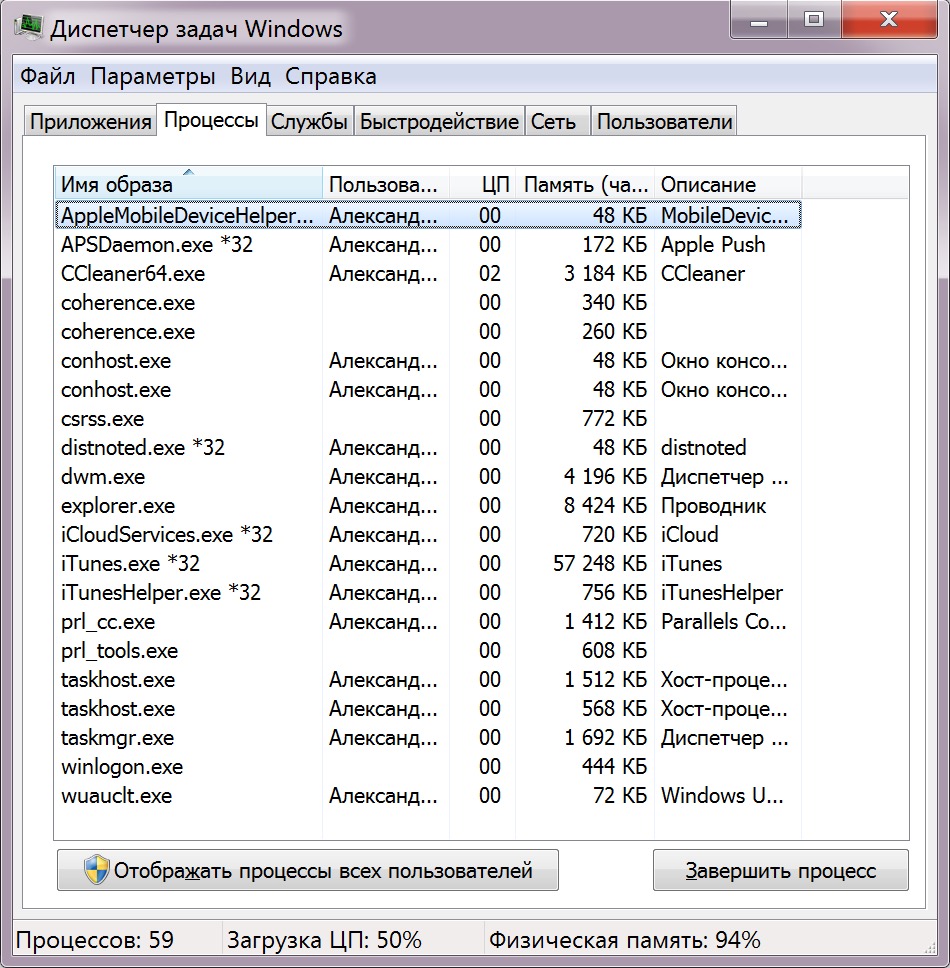
Таким образом, первым делом необходимо вызвать «Диспетчер задач» и завершить все процессы, связанные и с основным апплетом (iTunes), и со сторонним службами Apple.
Как удалить iTunes с компьютера штатными средствами Windows?
После выполнения вышеописанных действий можно приступать непосредственно к деинсталляции. Как удалить iTunes и все остальные программы?
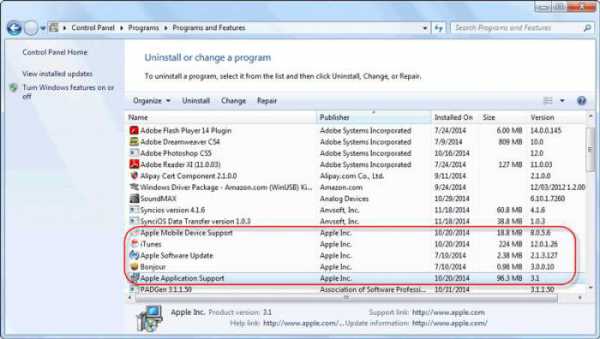
В разделе программ и компонентов их придется деинсталлировать поочередно, постоянно дожидаясь завершения процесса удаления, но не перезагружая систему по окончании, поскольку автоматически загружаемые службы и процессы могут запуститься снова.
Дополнительные действия по очистке остаточных компонентов
Говоря о том, как удалить «Айтюнс» с компьютера полностью, следует отметить, что собственные деинсталляторы Windows-систем в плане удаления остатков после деинсталляции основных компонентов приложений оставляют желать лучшего. Именно поэтому, чтобы активация любой из удаленных программ не происходила снова, необходимо вручную почистить реестр (regedit). Некоторые советуют использовать поиск по названию основного апплета (iTunes). Это неправильно.
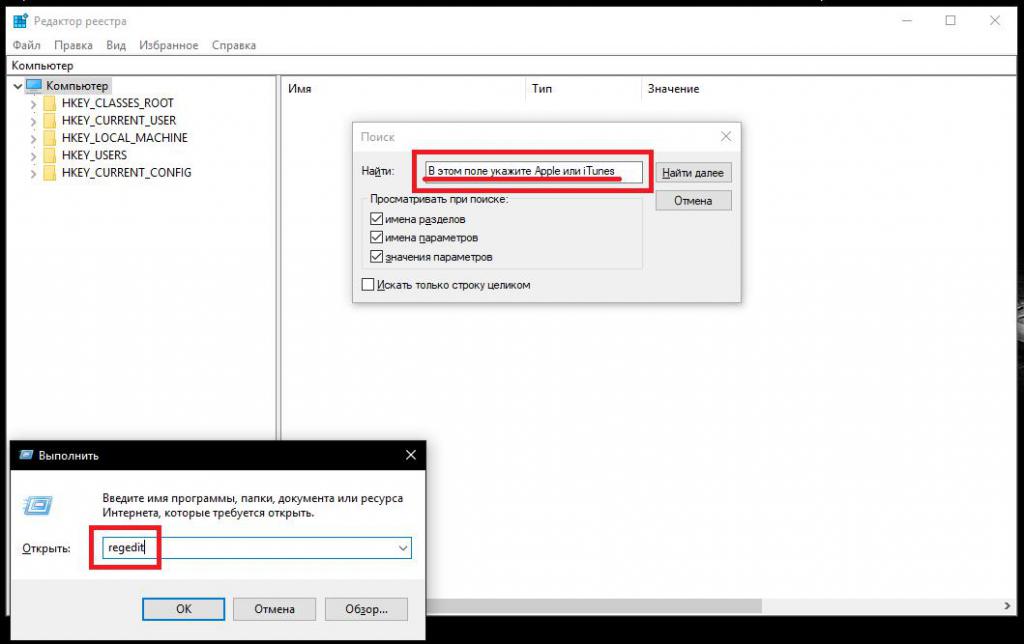
Лучше задавать поиск ключей и разделов по названию разработчика, но можно воспользоваться и комбинированным поиском, задав и то, и другое.
Когда реестр будет очищен, аналогичный поиск нужно будет задать прямо в «Проводнике», поскольку файлы и каталоги все равно останутся на жестком диске.
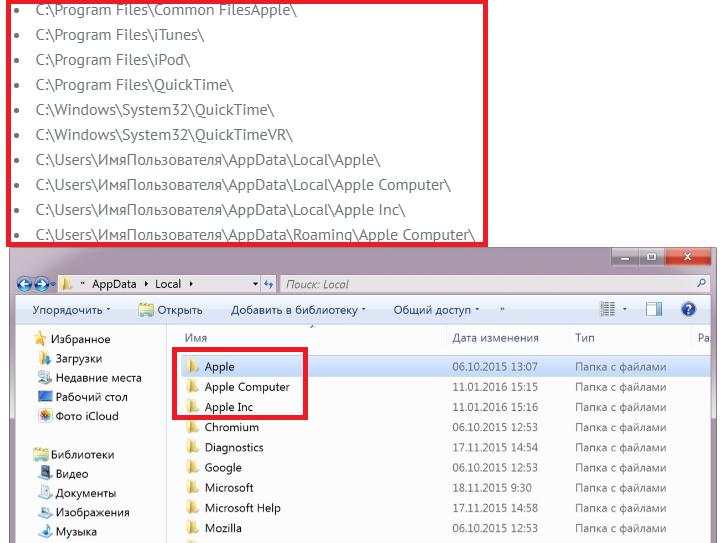
Но обычно удалить необходимо все, что имеется в локациях, показанных в списке на изображении выше. И только после этого можно будет выполнить рестарт и убедиться, что ни одного элемента удаленных приложений в системе не осталось.
Автоматизированная очистка системы после удаления программ
Как полностью удалить iTunes простейшим методом, разобрались. В качестве дополнительного решения по очистке системы, чтобы не заниматься поиском всех компонентов вручную, можно посоветовать использовать специальные программы-оптимизаторы или узконаправленные приложения.
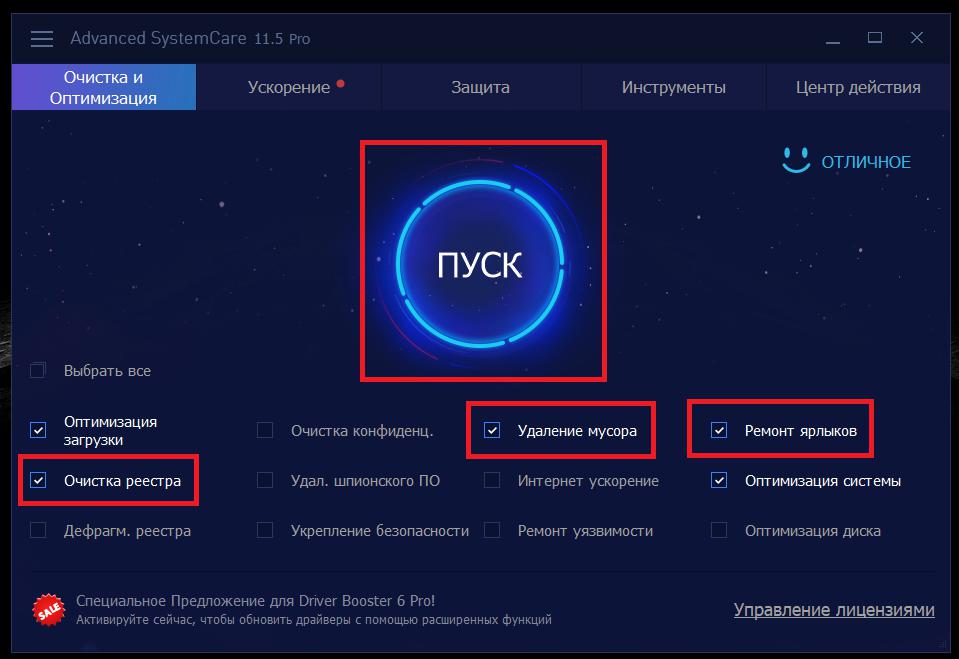
Для комплексного удаления остатков неплохо подходят утилиты вроде ASC или CCleaner, а исключительно чистку реестра можно производить при помощи приложений наподобие RegCleaner или Registry Optimizer.
Удаление софта в программах-деинсталляторах
Однако можно предложить и еще более простую методику, которая участие пользователя во всех вышеописанных процессах сводит к минимуму. Конечно же, речь идет об утилитах-деинсталляторах. Рассмотрим, как полностью удалить «Айтюнс» с компьютера в программе iObit Uninstaller. Список установленных приложений практически полностью повторяет то, что вы видите в разделе программ и компонентов. Отсортируйте его по дате или издателю, выделите все (!) необходимые апплеты, нажмите большую кнопку удаления слева вверху и попутно отметьте пункт автоматической очистки остатков (это избавит вас от подтверждения их удаления при последующем сканировании). В процессе деинсталляции будут задействованы и «родные» деинсталляторы выбранных программ. Просто соглашайтесь, а всю остальную работу за вас сделает iObit Uninstaller. Как уже можно сделать вывод, такой метод является максимально эффективным и наиболее простым.
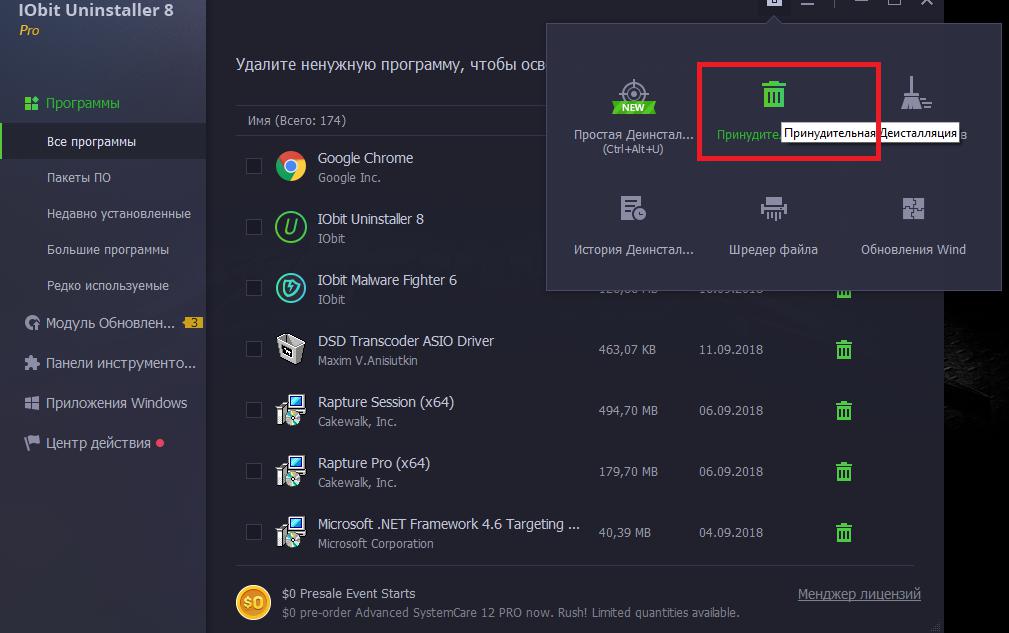
Примечание: если по каким-то причинам встроенные деинсталляторы удаляемых приложений будут выдавать ошибки, в самой программе-деинсталляторе воспользуйтесь либо функцией принудительного удаления, либо пунктом удаления остатков после некорректной деинсталляции. В любом случае избавляться от остаточного мусора вам не придется.
